Το iPad είναι ένα εργαλείο ψυχαγωγίας που τα μικρά παιδιά στο σπίτι έχουν συνηθίσει και αυτό χειρίζονται με μια ικανότητα που συχνά υπερβαίνει τις γνώσεις των γονέων τους. Αλλά επιπλέον, ο ρόλος του ως εργαλείου για σπουδές είναι όλο και πιο σημαντικός και σε ολοένα και πιο μικρή ηλικία. Δεν είναι ασυνήθιστο για τα μικρά να έρχονται σπίτι με διαδραστικές εργασίες που πρέπει να εκτελούν στο tablet τους ή να βλέπουν περιεχόμενο πολυμέσων.
Με αυτήν την κατάσταση, είναι σημαντικό να είναι σε θέση να ελέγχουν τι μπορούν και τι δεν μπορούν να κάνουν, καθώς και να μπορούν να περιορίζουν τη χρήση τους τόσο σε διάρκεια όσο και σε συγκεκριμένες ώρες. Ένα tablet με πρόσβαση στο Διαδίκτυο ανοίγει έναν κόσμο δυνατοτήτων που δεν είναι πάντα κατάλληλες για ανηλίκους και Η Apple με iOS 12 μας δίνει τα απαραίτητα εργαλεία για να το ελέγξουμε αυτό, και σας το εξηγούμε παρακάτω.
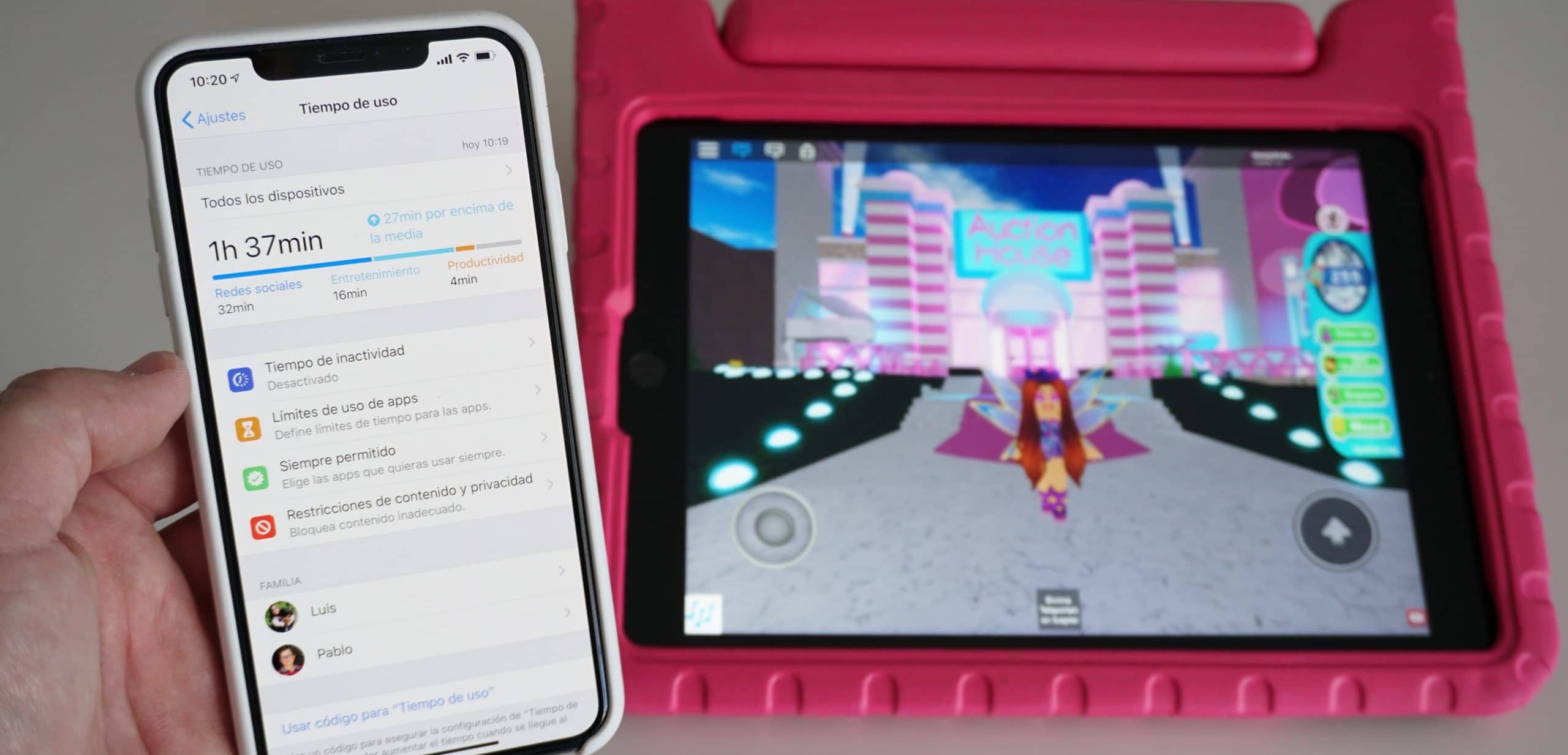
Χρόνος χρήσης, ένα πολύ χρήσιμο εργαλείο
Είναι μια λειτουργία που εμφανίστηκε στο iOS 12 ως μία από τις κύριες καινοτομίες που έφερε αυτή η νέα έκδοση, η οποία σύντομα θα μετατραπεί στο έτος. Με αυτό μπορούμε να δούμε πόσο καιρό χρησιμοποιούμε συγκεκριμένες εφαρμογές, ποιες ειδοποιήσεις λαμβάνουμεκαι μπορούμε ακόμη να θέσουμε ορισμένα όρια, ώστε να γνωρίζουμε ότι κάνουμε υπερβολική χρήση των κινητών μας συσκευών. Όμως δεν μας εξυπηρετεί μόνο, αλλά και τον έλεγχο των μικρών μας.

Ένα λάθος που κάνουν πολλοί ενήλικες είναι να βάλουν το δικό τους λογαριασμό στις συσκευές ανηλίκων. Το πιο συνιστώμενο είναι ότι έχουν τον δικό τους λογαριασμό Apple και ότι τον συνδέουμε με τον λογαριασμό μας μέσω της επιλογής "In family" προσφέρεται από την Apple. Είναι μια πολύ απλή διαδικασία που θα μας επιτρέψει να μοιραστούμε τις αγορές μας μαζί τους, ώστε να μην μπορούν να κατεβάσουν τίποτα χωρίς την εξουσιοδότησή μας, και να μπορέσουμε να χρησιμοποιήσουμε τους Γονικούς ελέγχους που θα εξηγήσουμε σε αυτό το άρθρο.

Εάν έχουμε ανηλίκους στον οικογενειακό μας λογαριασμό Θα εμφανιστούν στο κάτω μέρος της ενότητας "Χρόνος χρήσης", με όλες τις συσκευές που σχετίζονται με τον λογαριασμό σας. Στην περίπτωση του παραδείγματος μου, το "Natalia's iPad" σχετίζεται με τον λογαριασμό της Luis και μπορώ να έχω πρόσβαση στη χρήση που του παρέχεται σε καθημερινή ή εβδομαδιαία βάση, βλέποντας τους χρόνους χρήσης κάθε εφαρμογής και άλλα στατιστικά στοιχεία που έχουν πάντα ενδιαφέρον ενδιαφέρον να γνωρίζουμε τις συνήθειες των μικρών μας με το iPad.
Ρύθμιση γονικών ελέγχων
Αλλά οι πιο ενδιαφέρουσες είναι οι επιλογές που εμφανίζονται στο κεντρικό τμήμα αυτής της ενότητας, και αυτά είναι τα εργαλεία που μας προσφέρει η Apple για να περιορίσουμε τη χρήση που μπορούν να κάνουν οι ανήλικοι στο iPad (ή το iPhone, εάν συνέβαινε αυτό).
- Χρόνος αδράνειας: μπορούμε να καθορίσουμε περιόδους κατά τις οποίες η συσκευή θα κλειδωθεί και δεν μπορεί να χρησιμοποιηθεί. Μπορούμε να καθορίσουμε ένα σταθερό πρόγραμμα ή να το προσαρμόσουμε κάθε μέρα της εβδομάδας. Εάν ο ανήλικος θέλει να το χρησιμοποιήσει, μπορεί να μας στείλει ένα αίτημα στη συσκευή μας για το οποίο μπορούμε να εξουσιοδοτήσουμε ή όχι, ή να εισάγουμε απευθείας τον κωδικό "ώρα χρήσης" που έχουμε ορίσει (και αυτός πρέπει να είναι διαφορετικός από τον κωδικό ξεκλειδώματος της συσκευής) .
- Όριο χρήσης εφαρμογής: ανά κατηγορίες μπορούμε να καθορίσουμε όρια χρήσης, για πόσο καιρό μπορούν να χρησιμοποιήσουν αυτές τις εφαρμογές. Μπορούμε να το ορίσουμε μεμονωμένες εφαρμογές, μόνο κατά κατηγορίες εφαρμογών. Μόλις παρέλθει αυτή η ώρα, η εφαρμογή θα αποκλειστεί και μπορεί να χρησιμοποιηθεί μόνο με την εξουσιοδότησή μας.
- Επιτρέπεται πάντα: εδώ μπορούμε να ορίσουμε εφαρμογές που μπορούν πάντα να χρησιμοποιηθούν, ακόμη και αν ξεπεραστούν τα όρια ή κατά τις ώρες αποκλεισμού. Εάν θέλουμε οι ανήλικοι να είναι πάντα σε θέση να καλούν, να λαμβάνουν και να στέλνουν μηνύματα ή να χρησιμοποιούν ορισμένες εφαρμογές "για παράδειγμα, αυτές που χρησιμοποιούνται στο σχολείο", αυτή είναι η ενότητα όπου πρέπει να τη διαμορφώσουμε.
- Περιορισμοί περιεχομένου και απορρήτου: εδώ μπορούμε να ορίσουμε όρια για τα περιεχόμενα. Η δυνατότητα λήψης ή διαγραφής εφαρμογών, ποιες σειρές και ταινίες επιτρέπονται και ποιες όχι, ποιοι ιστότοποι μπορούν να έχουν ελεύθερη πρόσβαση και ποιες όχι ... είναι μια ενότητα που αξίζει να εξερευνήσετε για να τη διαμορφώσετε κατάλληλα για την ηλικία του ανηλίκου.
